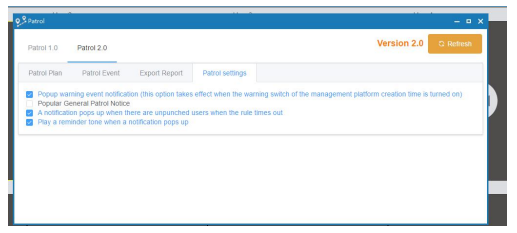Descripción general
La función de patrulla es adecuada para una variedad de escenarios, como asistencia al trabajo, patrulla de punto fijo, mantenimiento de equipos, etc. El establecimiento del sistema de patrulla electrónica hace que el trabajo de seguridad de patrulla sea más científico y razonable, y hace que la gestión de la seguridad sea más estandarizada, estandarizada e institucionalizada. El personal de gestión establece líneas de patrulla y establece puntos de patrulla en las líneas de patrulla. A través del departamento de gestión de patrulla, el personal de patrulla está programado para formar una red de prevención en el área de patrulla, lo que mejora aún más la eficiencia del trabajo de las patrullas. Reduce la intensidad de trabajo del personal de patrulla, ahorra mano de obra y forma un sistema de gestión de patrulla integral, de múltiples niveles y de alto rendimiento. La nueva versión de Patrol 2.0 tiene dos modos de patrulla principales:
– La patrulla NFC necesita soporte de hardware:①Tarjetas con función NFC (modelos compatibles: NTAG213, NTAG215, NTAG216).②El equipo de patrulla tiene función NFC.
-Patrulla de posicionamiento GPS: Utilice equipos con función de posicionamiento GPS.
Mapa de patrullaje
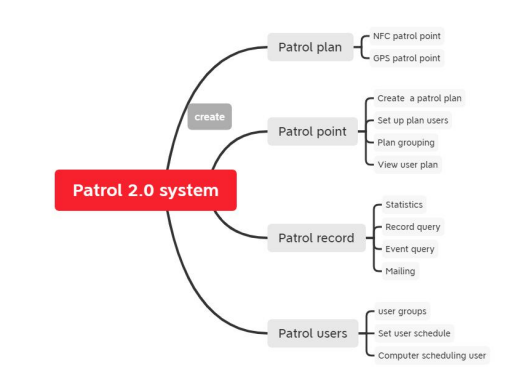
Descripción del software de patrulla y del flujo de trabajo principal
División del software de Patrol 2.0
-Sistema de gestión de patrulla 2.0:Añadir puntos de patrulla (* puntos de patrulla NFC Debe utilizarse con el software de programación NFC de Corget), crear patrulla Planificar, agregar usuarios con función de patrulla al plan de patrulla, contar registros de patrulla información, configurar la estación de despacho de computadoras para los usuarios y enviar correos electrónicos, etc.
-Aplicación móvil REAL-PTT:Inicie sesión en la cuenta de usuario, obtenga el recordatorio de patrulla, registrarse automáticamente para la patrulla y tomar la iniciativa de patrullar (y
Seleccione el resultado del evento para la patrulla, que puede ingresar texto, video, imagen y audio para Patrulla).
-Terminal de aplicación móvil de la consola de despacho de patrullas:Es necesario iniciar sesión En la cuenta de usuario de programación de patrullas, consulte los detalles de la patrulla planificada. Consultar a los usuarios sin patrulla, consulta de eventos (evento preestablecido, video, texto, audio, imagen), aviso de patrulla.
-Terminal de computadora de la consola de despacho de patrulla:Es necesario Inicie sesión en la cuenta de usuario de programación de patrullas, consulte los detalles de la patrulla planificada, Consultar a los usuarios que no patrullan, consulta de eventos (evento preestablecido, video, texto, audio, imagen), ventana emergente de notificación de patrulla y exportar el informe de patrulla.
Flujo de trabajo de patrullaje
La función de patrulla se compone principalmente de plan de patrulla, punto de patrulla, patrulla Usuario, software cliente y registro de patrullaje. Un patrullaje completo incluye al menos: un punto de patrulla-un plan-un usuario (es necesario verificar el permiso de patrulla 2.0). Para completar un recorrido, se deben seguir al menos los siguientes pasos: terminado:
1) Agregue un punto de patrulla de posicionamiento GPS o un punto de patrulla NFC.
2) Agregue un plan de patrulla, seleccione el punto de patrulla correspondiente y el plan de patrulla. unir y aumentar.
3) Agregue el usuario correspondiente (con permisos de patrulla 2.0) al plan de patrulla registrado.
4) El usuario utiliza el dispositivo de patrulla para patrullar dentro del tiempo efectivo del plan de patrulla
Gestión de patrullas en plataformas de la empresa
Sitio de patrullaje
Los puntos de patrulla incluyen principalmente puntos de patrulla de posicionamiento GPS y puntos de patrulla NFC.
En el[Sitio]menú, haga clic[Agregar]para comenzar a agregar puntos de patrulla.
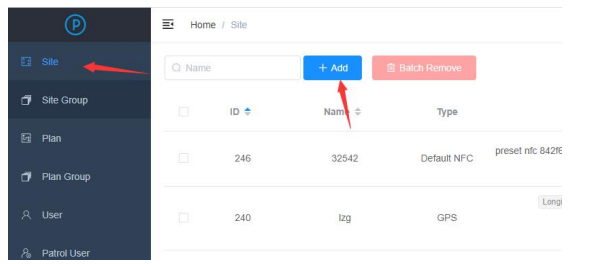
Agregar sitio de patrullaje con posicionamiento GPS
Pasos agregados: ingrese el nombre del punto de patrulla, seleccione verificación GPS, y luego localice la ubicación buscando el nombre de la ubicación o manualmente
Arrastre el globo rojo en el mapa para seleccionar la ubicación. Después de ingresar el alcance efectivo del punto de patrulla, agregue los eventos de patrulla correspondientes y resultados. Finalmente, guárdelo directamente.
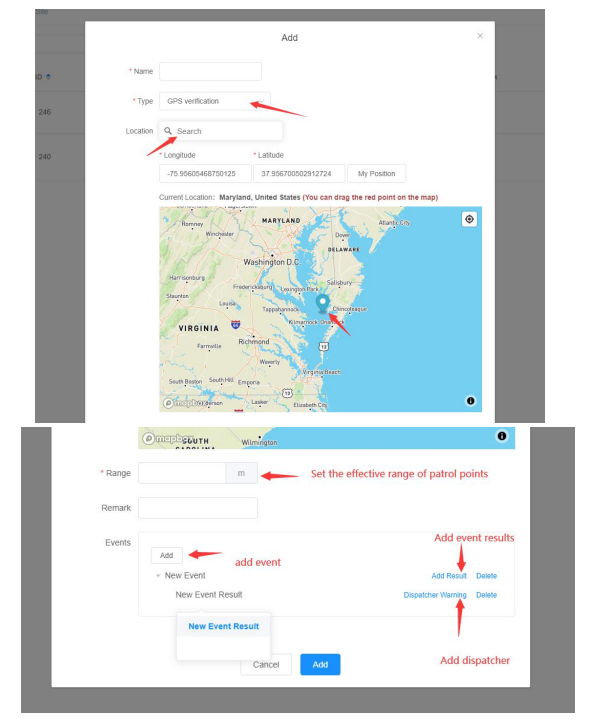
Aumento de los puntos de patrullaje NFC
Paso añadido: Ingrese el nombre del punto de patrulla y seleccione NFC
Verificación. Luego, complete el ID de la tarjeta NFC leído por el lector y escritor NFC. software. O primero personalice una tarjeta de identificación para completar y luego vincule el punto de patrulla con la tarjeta NFC a través del software de lectura y escritura NFC.
Una vez completada la adición,Abra la programación NFC de Corget software, e inicie sesión con la contraseña de la cuenta de administración de la empresa.
Haga clic en Escribir ID de tarjeta NFC preestablecida en la barra de menú para ver toda la patrulla NFC. puntos creados en la plataforma de gestión. Luego seleccione un punto de patrulla y vincúlelo La tarjeta NFC al teléfono.
Nota: Una tarjeta NFC solo se puede vincular a un punto de patrulla. Si la tarjeta está ya vinculado a otro punto de patrulla, si quieres desvincularlo, debes ir a la plataforma de gestión para borrar la identificación de la tarjeta que se ha vinculado a la datos del punto de patrulla correspondiente.
-Si el usuario ha introducido la ID de tarjeta correcta al agregar un punto de patrulla, entonces La tarjeta NFC y el punto de patrulla se han vinculado correctamente y hay No es necesario continuar operaciones en esta página.
-Si el usuario necesita vincular el punto de patrulla original a una nueva tarjeta NFC, seleccione un punto de patrulla en esta página para la operación vinculante.
-Si el usuario ingresó previamente una identificación de tarjeta NFC personalizada o incorrecta, vuelva a vincular la tarjeta y el punto de patrulla aquí.
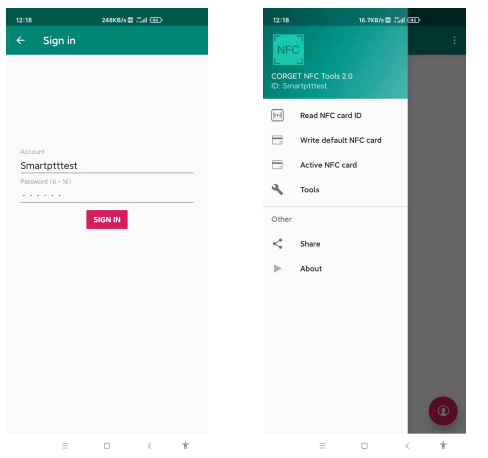
Punto de patrulla NFC predeterminado
Dado que el ID de la tarjeta NFC no se puede ver directamente (se puede leer con corget software de programación NFC), y la entrada manual es propensa a errores, el NFC se puede utilizar un punto de patrulla preestablecido para agregar el punto de patrulla.
Una vez completada la adición, puede ver los puntos de patrulla preestablecidos correspondientes en el software de programación corget y luego colocar la tarjeta NFC cerca del área de detección NFC del dispositivo y vincular los puntos de patrulla.
Activar tarjeta NFC
Es posible que algunas tarjetas NFC deban activarse antes de poder usar la tecnología NFC. La función de patrulla funciona normalmente. Cuando parece que la tarjeta y el punto de patrulla están
Atado, el usuario también está en el plan de patrulla correspondiente. Pero cuando el dispositivo No puedes patrullar con éxito, puedes intentar activar la tarjeta usando «Activar» Función «Tarjeta NFC» en el menú del software de programación NFC e intente nuevamente e ver si la patrulla puede tener éxito.
Plan de patrullaje
El plan de patrulla se utiliza para especificar el rango de tiempo en el que el usuario debe realizar la patrulla y las tareas que la patrulla debe realizar, y el usuario debe realizar la patrulla en el período de tiempo correspondiente.
Crear un plan de patrullaje
Una vez creado el punto de patrulla, es necesario vincularlo al Plan de patrullaje. Al crear un plan de patrullaje, debe completar el nombre del plan, Seleccione el punto de patrulla correspondiente, el estado de uso, el tipo de plan y la zona horaria y Otras opciones. Después de la creación, el plan de patrulla también se puede editar o eliminar. de nuevo. Seleccionar[Plan]en la barra de menú de la izquierda y luego haga clic en[Agregar]Para crear un plan.
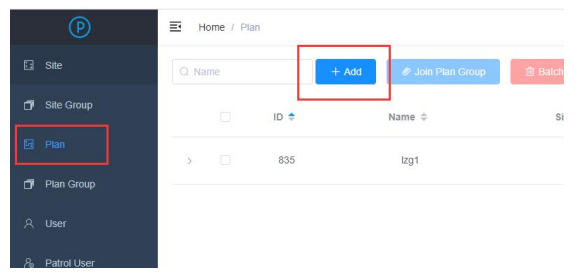
※Tipo:Plan diario, plan semanal, plan personalizado. Plan diario, es decir, un plan que Debe patrullarse todos los días y el ciclo se contabiliza en un ciclo diario (24 horas). El plan semanal significa ejecutar una vez dentro del tiempo efectivo. El plan personalizado tiene una hora de inicio y una hora de finalización definidas por el usuario y no hay un ciclo periódico.
※Huso horario:Especifique la zona horaria para esta patrulla planificada. Cuando abra El navegador obtendrá automáticamente su zona horaria actual. Si la zona horaria coincide con la situación actual, no es necesario cambiar este valor. Si la zona horaria del destino de la patrulla es diferente de la que se muestra por defecto, modifíquela manualmente a la zona horaria correcta.
Nota: Un plan está vinculado a un punto de patrulla. Si un punto de patrulla necesita.
Para ser patrullado en múltiples períodos, se pueden establecer múltiples planes;
Creación por lotes de planes de patrullaje
Para mejorar la eficiencia, también puede crear varios planes de patrullaje a la vez en lotes. Primero, debe descargar la plantilla del plan y completarla de acuerdo con las reglas de llenado que se encuentran en la parte superior de la plantilla. No necesita completar el contenido, que puede estar vacío, y puede modificarlo más tarde.
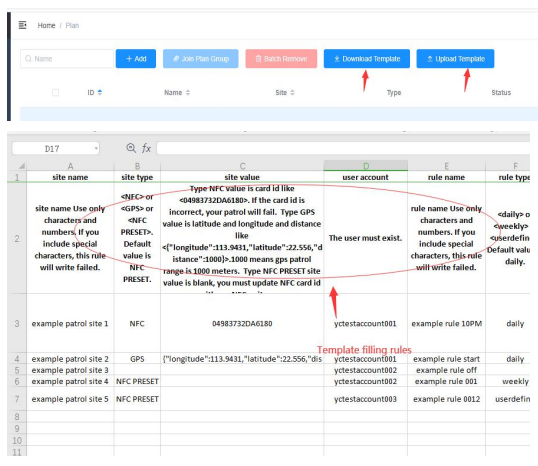
Guárdelo después de completarlo y luego haga clic en «Cargar plantilla» en la administración.
Agregar usuario de patrullaje
Luego de crear un plan de patrulla, haga clic en “Establecer usuario” correspondiente al extremo derecho de un plan para agregar usuarios que necesitan participar en el correspondiente plan al plan.
Después de seleccionar un grupo, aparecerán los usuarios con la función de patrulla del grupo. A continuación, y puedes agregarlos individualmente o seleccionarlos todos.
Operación por lotes grupales
Cuando el usuario tiene varios puntos de patrulla que necesitan estar vinculados a la plan creado, las funciones de agrupación de puntos de patrulla y agrupación de planes se pueden usado. Se utiliza para realizar operaciones por lotes para mejorar la eficiencia.
Agrupación de puntos de patrullaje
Para crear rápidamente un plan de patrulla para múltiples puntos de patrulla, puede hacer lo siguiente:
Cree un grupo de puntos de patrulla (línea) y luego agregue varios puntos de patrulla a este grupo. Vaya a la página de lista de planes, agregue un plan y seleccione este grupo para agregarlo
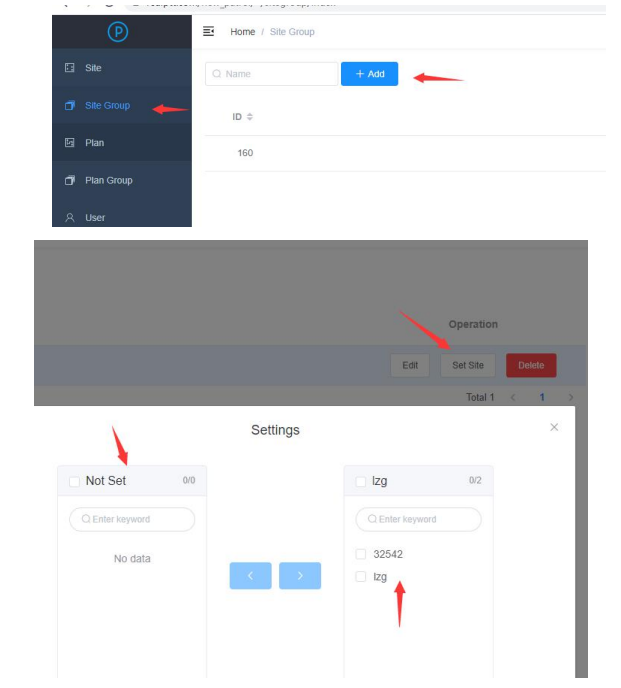
1)Primero haga clic en [Agregar] para crear un grupo de puntos de patrulla y luego haga clic en [Establecer grupo de puntos de patrulla].
2)Utilice puntos de patrulla para agrupar lotes y generar planes de patrulla; Haga clic en el[Plan]menú y luego haga clic en[Agregar].
En la nueva interfaz del plan, en la columna de punto de patrulla, busque [punto de patrulla] grupo], seleccione el grupo de puntos de patrulla que acaba de crear, complete otros elementos y Envíelo y se generarán múltiples planes de patrulla en lotes.
Grupo de planificación
Cuando los usuarios necesitan unirse a varios planes de patrulla para acelerar la operación, puede utilizar la función de agrupación de planes. Agrupe la patrulla planes a los que los usuarios deben unirse en el mismo grupo de planes y luego configurar el usuario operaciones en este grupo de planes y agregar usuarios al grupo de planes, de modo que los usuarios Puede unir rápidamente varios planes en lotes.
1)En [Grupo de Plan], haga clic en Agregar, complete el nombre del grupo del plan;
2)Haga clic en el[[Establecer grupo]Botón a la derecha para ingresar a la configuración del grupo de planes página. Agregue el plan de la izquierda al grupo de planes o elimine el plan de la derecha del grupo de plan.
3)Hacer clic[[Establecer usuario], seleccione un grupo de usuarios y, a continuación, seleccione los usuarios del grupo. Estos usuarios seránagregado a todos los planes de patrulla en este grupo de planes en lotes
Usuario
Verifique el plan de patrulla al que se ha unido el usuario y agregue un plan de patrulla al usuario. Puede agregar usuarios a varios planes de patrulla a la vez.
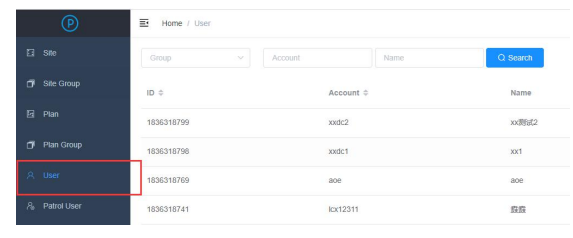
Puede buscar planes de usuario por grupo, cuenta de usuario y nombre de usuario. Todos los planes de usuario en la empresa se muestran de forma predeterminada. Si la función de patrulla está activada, se muestra como «√», significa que el usuario es un usuario con función de patrulla.
Después de hacer clic[[Plan establecido], puedes editar el plan asociado al usuario. Puedes eliminar el plan de patrulla al que el usuario se ha vinculado, o seleccionar el correspondiente Planificar la vinculación del usuario a través de «agrupación de planes». Después de agregar, haga clic en Aceptar para guardar. exitosamente.
Usuario de patrulla
Al buscar cuentas de usuario, nombres de usuario y nombres de planes, puede consultar todos los planes vinculados al usuario o todos los usuarios correspondientes a un plan, y también puede eliminar planes innecesarios
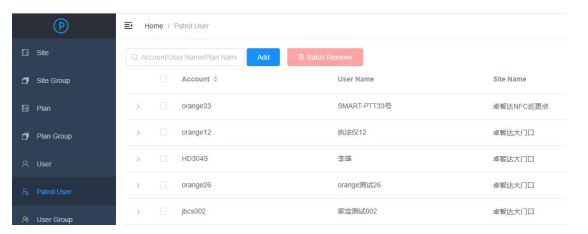
Haga clic en el[Agregar]botón en la esquina superior izquierda de la página [Usuario de patrulla] para Agregar planes a los usuarios. A la izquierda, seleccione uno o más usuarios del grupo especificado y a la derecha, seleccione uno o más planes de patrulla en el grupo de planes especificado para Agregar. Es adecuado para agregar varios usuarios a varios planes de patrulla en lotes.
Grupo de usuarios
Puede ver todos los grupos en la plataforma de gestión empresarial y puede buscar por ID de grupo y nombre de usuario. Al agrupar usuarios en el plan, puede seleccionar varios usuarios para unirse al plan a la vez a través del grupo de usuarios.
Registro de patrullaje
Estadísticas
Una vez completado el registro de patrulla, todos los registros de patrulla dentro de 30 días que no sean el día actual se contabilizarán en la página «Estadísticas». Se puede filtrar por parámetros como punto de patrulla, usuario de patrulla, plan de patrulla y tiempo planificado. El valor predeterminado es mostrar todos los registros de la ronda del día anterior.
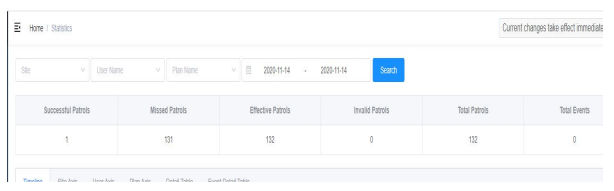
Los usuarios pueden ver todos los registros de patrullaje en un plazo de 30 días. Incluidos: los registros exitosos inspecciones, inspecciones perdidas, inspecciones válidas, inspecciones inválidas, total inspecciones y eventos totales.
Puede elegir el eje del plan, el eje del usuario y el eje del punto de patrulla para ver detalles, y puedes ver la situación intuitivamente a través de varias formas de gráficos. Incluyendo: gráfico de líneas, gráfico de columnas, gráfico de calendario, gráfico de cuadrícula y otros.
Cuando necesite ver los detalles del registro de patrulla, puede seleccionar el «tabla de detalles» y «tabla de detalles de eventos» en el extremo derecho, busque los relacionados registros de registro de patrulla mediante la búsqueda del nombre de usuario o el nombre del punto de patrulla, y podrás visualizar los registros de registro de patrulla, contenido de texto y multimedia datos cargados por los usuarios.
Consulta de registros de patrullaje
En la consulta de registros, puede ver todos los registros de registro de patrulla dentro de los 30 días, y filtrar y consultar según el nombre de usuario, punto de patrulla y patrulla rango de tiempo
Consulta de registros de eventos
Cuando el usuario patrulla en el dispositivo, si el punto de patrulla correspondiente tiene establecer eventos y resultados. Los usuarios pueden elegir los eventos y resultados correspondientes.
durante la patrulla según sus condiciones reales, y optar por cargar, texto, imágenes, audio y datos de vídeo.
Si el usuario carga los datos multimedia durante el check-in de patrulla, podrá se puede ver en línea en esta página o descargar localmente para su almacenamiento.
Usuario despachador
Si el administrador necesita iniciar sesión en la consola de programación de la computadora para ver el estado de patrulla en tiempo real de otros usuarios, debe agregar el cuenta de administrador como usuario de programación de patrulla y asignar la punto de patrulla correspondiente a esta cuenta, entonces la patrulla correspondiente puede ver en la consola de programación de la computadora todos los registros de patrulla en tiempo real de puntos de patrulla. La cuenta también puede iniciar sesión en el despacho de patrulla móvil estación para visualizar el estado de patrulla del personal correspondiente.
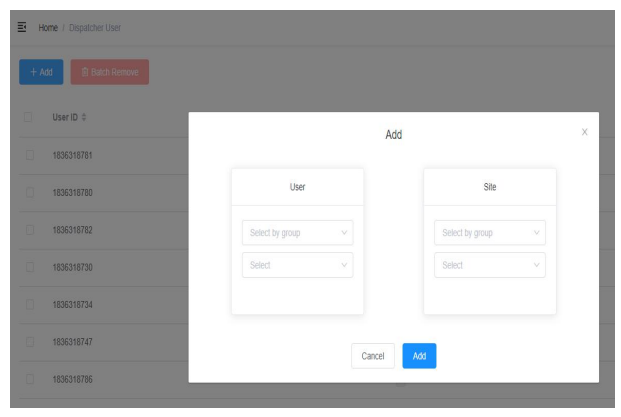
Cómo agregar: Haga clic en el botón «Agregar» en la esquina superior izquierda, seleccione un usuario grupo y luego seleccione uno o más usuarios a continuación. Seleccione una o más patrullas puntos de la misma manera a la derecha para agregarlos.
Una vez completada la adición, podrás ver todos los puntos de patrull correspondiente a cada usuario de programación de la computadora de patrulla. Puede editarlo nuevamente, o eliminar directamente el punto de patrulla correspondiente al usuario.
Tarea de correo
Cuando el usuario necesita enviar el informe estadístico de patrulla del día al buzón de correo del usuario especificado, se puede utilizar la función de envío de correo. Establezca la hora, la zona horaria y la dirección de correo electrónico para el envío de cada día. Además, puede establecer condiciones y enviar informes de patrulla específicos para planes, usuarios o puntos de patrulla designados. El valor predeterminado es enviar el informe de patrulla de todos los puntos de patrulla de la empresa el día anterior.
En la lista de direcciones, puede hacer clic en el[Agregar]Botón para configurar varios correos electrónicos direcciones
Información de la empresa
El nombre de la empresa, la zona horaria y el número de recordatorios de inspección son la estación de despacho móvil RealPTT realizará la inspección recordatorios según la configuración.
Escritorio de despacho móvil Real PTT
Registro de patrullaje
Después de que el usuario inicie sesión en el software Real-PTT del teléfono móvil con la cuenta de intercomunicador y el menú de patrulla se pueden ver en la interfaz de configuración.
A continuación se muestra una demostración del proceso de patrullaje de los puntos de patrullaje GPS.
El dispositivo activa la función de posicionamiento GPS y lo localiza. Cuando el punto de patrulla está dentro del rango efectivo, se puede utilizar la patrulla GPS.
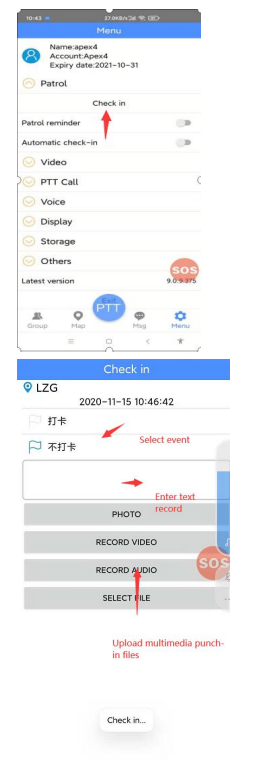
Los usuarios de patrulla seleccionan el evento de patrulla correspondiente y el resultado del evento según la situación. Introduce una descripción de texto y sube imágenes, audios, videos, etc., y la estación de administración recibirá los resultados de esta patrulla y los archivos cargados.
Si se trata de un punto de patrulla NFC, el dispositivo debe activar el interruptor NFC y luego el dispositivo se acerca a la tarjeta NFC para realizar la operación de patrulla.
Recordatorio de patrullaje
El usuario inicia sesión en la aplicación del despachador Real-PTT del teléfono móvil, si el interruptor de recordatorio de patrulla está activado en la configuración. Luego, dentro del rango de tiempo del plan de patrullaje, se recibirán un total de tres recordatorios de patrullaje.
Ejemplo: 3 horas antes de que finalice el plan de patrulla, recibirás el primer recordatorio después de iniciar sesión y luego lo recibirás cada 1 hora. Un total de tres recordatorios de patrulla.
Inicio de sesión automático
Después de que el usuario inicia sesión, verifica si el dispositivo está dentro de la patrulla GPS cada 30 segundos. Si es así, patrullará automáticamente una vez. La patrulla podra ver los registros en la estación de despacho de la computadora o en la patrulla.
Manejo de errores
Cuando el dispositivo está patrullando, si la configuración o la operación de patrulla no cumple con las condiciones de uso, el dispositivo le dará las indicaciones correspondientes.
A continuación se presentan indicaciones comunes y sus significados:
①Fuera del alcance del punto de patrulla:Es posible que el dispositivo no se encuentre dentro del alcance del punto de patrullaje efectivo o el dispositivo puede no estar ubicado, y no hay ninguna posición actual.
②El punto de patrulla es incorrecto:El punto de patrulla vinculado a la NFC actual la tarjeta no está en el plan de patrulla al que pertenece el usuario;
③No se pudieron analizar los datos:Comprueba si hay varios planes en el mismo período de tiempo establecido en el mismo punto de patrulla GPS en el plan al que se dirige el usuario pertenece.
Parte de la computadora del escritorio de despacho de patrullas
Plan de patrullaje
Si el usuario necesita utilizar la consola de despacho de la computadora para ver los detalles de patrulla del usuario en tiempo real, deben configurar la cuenta para»Despacho de patrulla
cuenta»y Activar el permiso de patrulla 2.0.Después de iniciar sesión en software, haga clic en el botón de función Patrulla para ingresar al menú Patrulla. El menú es dividido en dos versiones, 1.0 y 2.0. Aquí debemos elegir la versión 2.0.
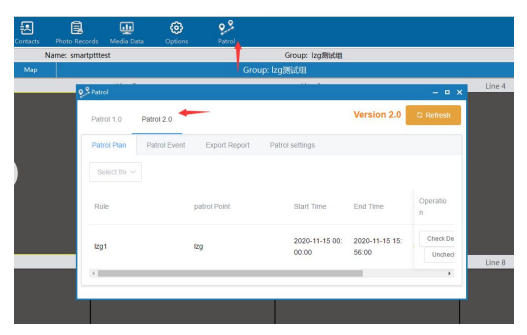
Evento de patrullaje
Recordatorio de eventos de patrullaje
Después de que el usuario realiza una patrulla, aparece una ventana emergente con los detalles específicos de la patrulla. Se mostrará en la esquina inferior derecha de la consola de control de la computadora.
Si el usuario patrulla fuera del horario programado, el usuario no patrullado específico puede verse en la página de detalles de la patrulla. El color verde es la patrulla exitosa.
usuario, y rojo es el usuario de patrulla de horas extras.
Plan de horas extras
Si el plan de patrullaje ha excedido el tiempo y aún quedan usuarios sin patrullar, aparecerá una ventana emergente en la esquina inferior derecha de la computadora enviando consola. Dentro de los 5 minutos posteriores al tiempo de espera, se enviará un recordatorio cada 1 minuto. La ventana emergente debe cerrarse manualmente.
Evento de patrullaje
El usuario puede ver los registros de eventos cargados por el usuario de patrulla en la página de eventos de patrulla, que incluye registros de archivos de texto, video, imagen y audio. Y puede
se descargará al guardado local.
Exportar informe
Cuando el usuario necesita exportar el registro de patrulla del día, puede elegir para exportar el informe de patrullaje. Según las necesidades de los usuarios, puede elegir un fecha o un plan de patrulla para exportar.
Configuración de patrullaje